Zone de personnalisation http://www.univ-tlse2..fr Accès ENT-Bureau Numérique E
Zone de personnalisation http://www.univ-tlse2..fr Accès ENT-Bureau Numérique Edition 2010-2011 2/26 AF Guideutilisationbut-UT2-2010-V01.Doc Préambule Le BUT, Bureau numérique de l’Université de Toulouse est mis en place dans le cadre du projet d’Université Numérique en Région Midi-Pyrénées (UNR MIP) porté par l’Université de Toulouse (Pôle de Recherche et d’Enseignement Supérieur). Son objectif est de développer une offre de services numériques destinés aux étudiants et aux personnels et d’en faciliter l’accès (http://www.univ-toulouse.fr). Le BUT est un outil en ligne destiné à un usage personnel mais c’est surtout un outil de travail collaboratif. Permettant de communiquer, stocker, partager et s’organiser seul ou à plusieurs, il concourt à l’appropriation, par les étudiants, des compétences liées au Certificat Informatique et Internet (C2i) . Ce guide a été conçu pour faciliter la prise en main de cet outil. Il présente les fonctionnalités principales, leurs consignes d’utilisation et les actions de base à réaliser pour configurer le BUT. En complément de ce guide, vous pouvez être informé des nouveautés, découvrir des scénarios d’usage, avoir accès à des tutoriels, sur le portail de l’Université de Toulouse http://www.univ-toulouse.fr/unr >> rubrique Bureau BUT. SOMMAIRE PREAMBULE ................................................................................................................................ 2 1. PRESENTATION DU BUT ..................................................................................................... 3 Les grands principes ............................................................................................................................................. 3 Les règles d’usage ................................................................................................................................................. 4 2. MODALITE D’ACCES ............................................................................................................ 5 3. CONFIGURATION DU BUT ................................................................................................... 6 Configurer et donner accès à ses données personnelles .................................................................................. 6 Configurer l’outil « Messages » .......................................................................................................................... 7 La notion de groupe ............................................................................................................................................... 9 Le carnet d’adresses ........................................................................................................................................... 10 4. ZOOM SUR QUELQUES FONCTIONNALITES .................................................................. 12 Outil Messages : .................................................................................................................................................. 12 Outil Calendriers : ............................................................................................................................................... 14 Outil Documents : ............................................................................................................................................... 15 Outil Forums : ....................................................................................................................................................... 19 Outil Tâches : ....................................................................................................................................................... 20 Outil Favoris : ....................................................................................................................................................... 20 Partage et Accès : Deux notions différentes .................................................................................................... 21 5. LES QUESTIONS LES PLUS FREQUENTES ..................................................................... 23 3/26 AF Guideutilisationbut-UT2-2010-V01.Doc 1. Présentation du BUT Le BUT est un outil de travail au quotidien qui permet notamment de : > stocker ses documents personnels, > organiser son calendrier, le partager, > rassembler, organiser et filtrer ses messages, > mettre en commun des documents, des adresses URL (signets), > organiser un calendrier de groupe, des tâches, mettre en commun des adresses, > poser une question au groupe et échanger des points de vue. Les grands principes L’utilisation du BUT repose sur les notions d’espace personnel et d’espace de groupe. Chaque utilisateur définit les droits d'accès à ses informations personnelles. Par défaut : > les données de l'espace personnel n'apparaissent pas aux autres utilisateurs, > toutes les ressources du groupe sont accessibles en lecture à tous les membres du même groupe. Accessibilité, partage et autonomie, interface Web 2.0 sont les points forts retenus par l’Université de Toulouse. Accessibilité : Le BUT rend accessible vos données et documents à partir de n’importe quelle machine (sous Mac OS, Windows ou Linux) connectée à Internet, que ce soit dans votre établissement, à domicile ou dans un cyber café. Le navigateur Web est le moyen d’accès universel utilisé. Toutefois, afin de bénéficier de toutes les fonctionnalités du BUT, le navigateur doit être récent et présenter les mises à jour de sécurité ou de correction d’erreur. Nous recommandons Mozilla Firefox version 3 (Firefox 2 n’étant plus mis à jour depuis décembre 2008). Les navigateurs incompatibles avec les interfaces Web 2.0 ne sont pas supportés. Il s’agit des versions antérieures à Internet Explorer 5.5, Opéra 8, Safari 2, Firefox 2. D’autres terminaux peuvent aussi être utilisés : PDA et SmartPhone équipés d’un navigateur Web. Une interface Wap est également proposée. Partage : Le BUT permet de partager documents, calendriers, favoris et carnet d’adresses entre les membres d’un groupe. Les groupes peuvent être définis au sein d’un même établissement ou appartenant à différents établissements membres de l’Université de Toulouse (sous réserve que leurs comptes aient été activés). Au 1er Septembre 2010 sont concernés UT1, UT2, UT3, ISAE, INSA, INPT,ENVT, EMAC et le PRES « Université de Toulouse ». Autonomie et responsabilité : Chaque usager est libre de créer des groupes et d’inviter des membres pour y partager documents, signets, calendriers, organiser des réunions ou participer à des forums. Le créateur du groupe en est l’administrateur et le modérateur. A ce titre, il définit les droits (ajout, suppression de documents, d'adresses, d'événements...) pour les autres membres du groupe. 4/26 AF Guideutilisationbut-UT2-2010-V01.Doc Chaque usager peut soit s’inscrire librement, soit rejoindre sur invitation un groupe existant (suivant que le groupe est ouvert ou fermé). Chaque membre du groupe reste responsable des contenus qu’il dépose et c’est uniquement lui qui peut définir qui pourra modifier les documents qu’il a déposés. L’administrateur du groupe a lui toujours le droit de supprimer un contenu . Les règles d’usage Les règles d'utilisation des systèmes et ressources informatiques, mises à disposition des usagers, sont définies dans la Charte informatique de l’établissement, afin de permettre à chacun d'utiliser de manière optimale les outils dont il dispose. En particulier : L’utilisateur est responsable de tout contenu qu’il diffuse, télécharge, envoie ou transmet par quelque moyen que ce soit. L’utilisateur s’engage à ne pas effectuer des opérations qui pourraient avoir pour conséquence : > de masquer sa propre identité, > de s’approprier le mot de passe du compte d’autrui, > d’altérer des données ou d’accéder à des informations appartenant à d’autres utilisateurs du réseau sans leur autorisation, > de porter atteinte à l’intégrité d’un autre utilisateur ou à sa sensibilité, notamment par l’intermédiaire de messages, textes ou images provocants, > d’interrompre le fonctionnement normal du réseau ou d’un des systèmes connectés au réseau, > de modifier ou de détruire des informations sur un des systèmes connectés au réseau. LE NOM DE CONNEXION ET LE MOT DE PASSE SONT STRICTEMENT PERSONNELS ET NE DOIVENT PAS ÊTRE COMMUNIQUÉS À UN AUTRE USAGER. Lors de votre entrée dans l’établissement, vous vous êtes engagés à respecter la Charte d’usage informatique. Celle-ci concerne aussi le bureau numérique. Il est rappelé que toute personne doit respecter la législation française, en particulier dans le domaine de la sécurité informatique. Le non-respect de la charte d'utilisation, ou plus généralement de la Netiquette peut être sanctionné. Tous les usagers doivent également respecter les règles d’usage du réseau universitaire RENATER (http://www.renater.fr/IMG/pdf/charte_fr.pdf) et en particulier veiller à utiliser, à des fins strictement professionnelles, l’accès au réseau Internet proposé au sein de l’établissement. Conformément à la loi Informatique et liberté, vous disposez d'un droit de regard sur les informations vous concernant. Pour cela, adressez-vous au service informatique de votre établissement. Déconnexion d’un système authentifié : Il est très important de bien vous déconnecter une fois que vous avez terminé votre session de travail en cliquant sur le bouton « Quitter », puis de fermer la fenêtre du navigateur. Cette précaution d’usage est indispensable si vous vous connectez depuis un ordinateur qui n’est pas le vôtre (salle informatique en libre-service, cybercafé, bibliothèque, machine d’un ami, etc.). Si vous ne le faites pas, la personne qui utilisera après vous la machine sur laquelle vous étiez en train de travailler pourrait usurper votre identité numérique et éventuellement commettre des délits qui vous seraient reprochés. 5/26 AF Guideutilisationbut-UT2-2010-V01.Doc mot de passe ENT Choisissez ut2 2. Modalité d’accès Depuis l’ENT de l’Université de Toulouse 2 Le Mirail : 1- Aller sur le site de l’UTM : http://univ-tlse2.fr 2- Se connecter à l’ENT via le lien Accès ENT 3- Saisir ces identifiants et mot de passe 4- Aller sur un des liens Mon Bureau Numérique Se connecter avec d’autres interfaces : Attention vous devez alors ajouter le préfixe ut2. à l’identifiant. D’autres terminaux peuvent aussi être utilisés, PDA et SmartPhone équipé d’un navigateur Web. 1- L’accès se fait via l’URL https://but.univ-toulouse.fr 2- L’identifiant est : ut2.prenom.nom Exemple : ut2.jean.dupont ut2 est le préfixe de votre établissement. 3- Le mot de passe est le mot de passe de l’ENT. Si vous avez un problème d’’accès, refaites la procédure de changement de mot de passe pour être sur que le mot de passe interne du BUT soit bien synchronisé avec celui de l’ENT Vous pouvez forcer votre terminal à utiliser une interface Web plus rapide en utilisant l’URL : https://but.univ-toulouse.fr/pocket Vous n’arrivez pas à vous connecter au BUT : Contacter : sosent@univ-tlse2.fr Besoin d’aide ou d’informations complémentaires : Dans le BUT : > une aide en ligne, > des informations personnalisées. Sur le portail de l’Université de Toulouse : http://univ-toulouse.fr/unr > Rubrique Bureau Numérique BUT > des scénarios d’usage, > une foire aux questions, > des tutoriels, > de la documentation à télécharger. N’OUBLIEZ DE VOUS DÉCONNECTER EN FIN DE SESSION ! 6/26 AF Guideutilisationbut-UT2-2010-V01.Doc 3. Configuration du BUT Configurer et donner accès à ses données personnelles Il est important de mettre à jour vos données personnelles car elles sont très utiles lors du fonctionnement au sein d’un groupe. Elles sont contenues dans la carte de visite (Vcard) que vous pouvez joindre à un message, ou mettre à disposition des membres des groupes auxquels vous appartenez. > Cliquer sur « Accueil » puis sur l’icône « Compte » et « Données personnelles » Les données « Nom et Prénom » sont issues uploads/s1/ guideutilisationbut-ut2.pdf
Documents similaires



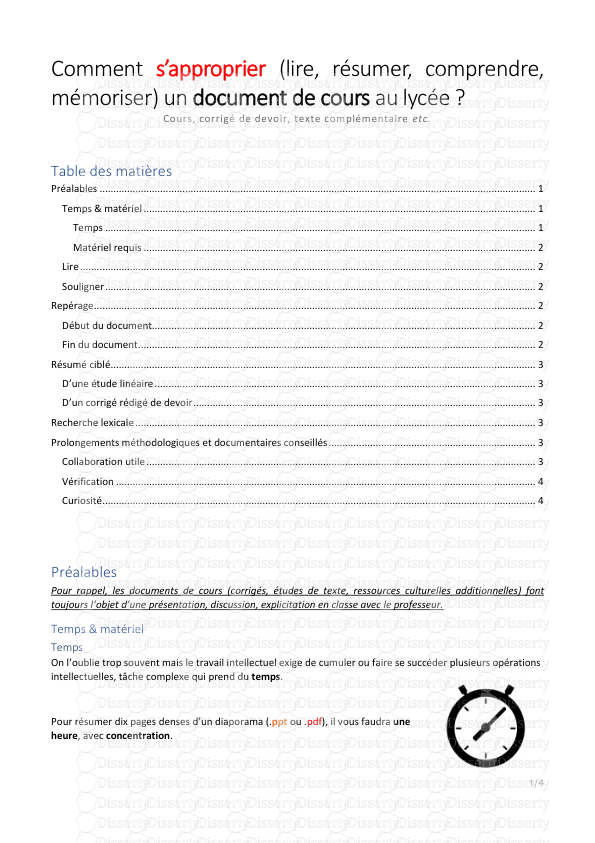






-
88
-
0
-
0
Licence et utilisation
Gratuit pour un usage personnel Attribution requise- Détails
- Publié le Apv 08, 2021
- Catégorie Administration
- Langue French
- Taille du fichier 2.1804MB


